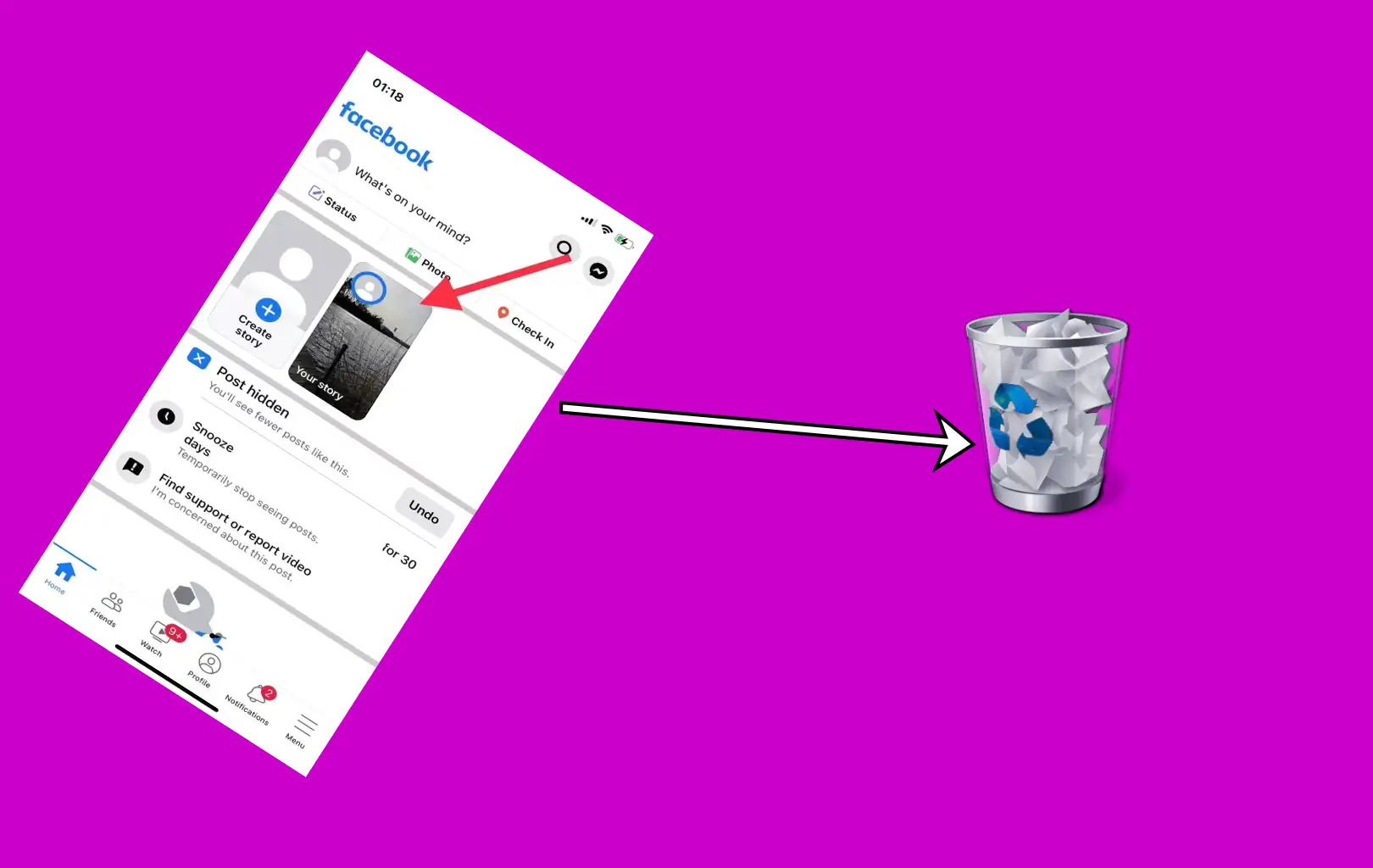Vi har alla varit där: du är ouppmärksam i ett ögonblick och plötsligt har du publicerat något du hellre hade hållit för dig själv. Som tur är erbjuder Facebook ett enkelt sätt att snabbt och diskret ta bort en berättelse som du råkat lägga upp – innan den försvinner automatiskt efter 24 timmar.
Facebooks berättelsefunktion har blivit ett populärt sätt att dela korta ögonblick, tankar eller bilder. Precis som på Instagram försvinner berättelserna automatiskt efter ett dygn. Du kan lägga till färgglada bakgrunder, emojis eller ett personligt meddelande. Men ibland delar man något för snabbt – eller med fel personer.
Lyckligtvis har du full kontroll. Du kan ta bort en berättelse omedelbart, redan innan någon har hunnit se den. Hur du gör det beror på vilken enhet du använder.
Ta bort berättelser på iPhone och Android
Om du använder en iPhone, öppna först Facebook-appen och logga in om du inte redan har gjort det. Högst upp på startsidan ser du en översikt över dina berättelser. Tryck på berättelsen du vill ta bort, tryck sedan på de tre prickarna uppe till höger och välj ”Ta bort foto” eller ”Ta bort video”. Bekräfta ditt val – och berättelsen försvinner direkt från din profil och från andras nyhetsflöden.
Vill du ta bort en äldre berättelse som redan har arkiverats? Det går också. Gå till din profil, öppna “Dina berättelser”, gå till “Arkiv” och följ samma steg.
Ta bort berättelser via Facebooks webbplats
Sitter du vid en dator och vill ta bort berättelsen därifrån? Gå då till Facebooks officiella webbplats och logga in. Öppna berättelsen du vill ta bort, klicka på de tre prickarna uppe till höger och välj ”Ta bort foto” eller ”Ta bort video”. Efter en stund får du en bekräftelse på att inlägget har tagits bort.
Innan du publicerar en berättelse kan du bestämma vem som får se den. Klicka på ”Sekretess” när du skapar berättelsen och välj det alternativ som passar dig bäst. Du kan dela den med alla dina vänner, med en begränsad grupp eller göra den helt offentlig. Tänk på att om du väljer ”Offentlig” så kan alla se den – även personer som inte är dina vänner på Facebook eller Messenger.